PowerPoint演示文稿中給圖片添加超鏈接的方法教程
時間:2023-06-20 11:31:28作者:極光下載站人氣:340
powerpoint演示文稿是一款非常好用的軟件,在其中我們可以自由設置一些超鏈接,這樣后續在放映時點擊一下就可以快速跳轉到指定內容了,比如我們可以設置鏈接到指定網頁,或者鏈接到電腦中的其他文件,或者鏈接到當前幻燈片文件的其他頁面等等,非常地方便實用。那小伙伴們知道PowerPoint演示文稿中如果為圖片設置超鏈接效果嗎,其實操作方法是非常簡單的,小伙伴們可以打開自己的PowerPoint演示文稿后一起動手操作起來。如果我們。接下來,小編就來和小伙伴們分享具體的操作步驟了,有需要或者是有興趣了解的小伙伴們快來和小編一起往下看看吧!
操作步驟
第一步:點擊打開PowerPoint演示文稿,可以在“插入”選項卡中插入圖片;
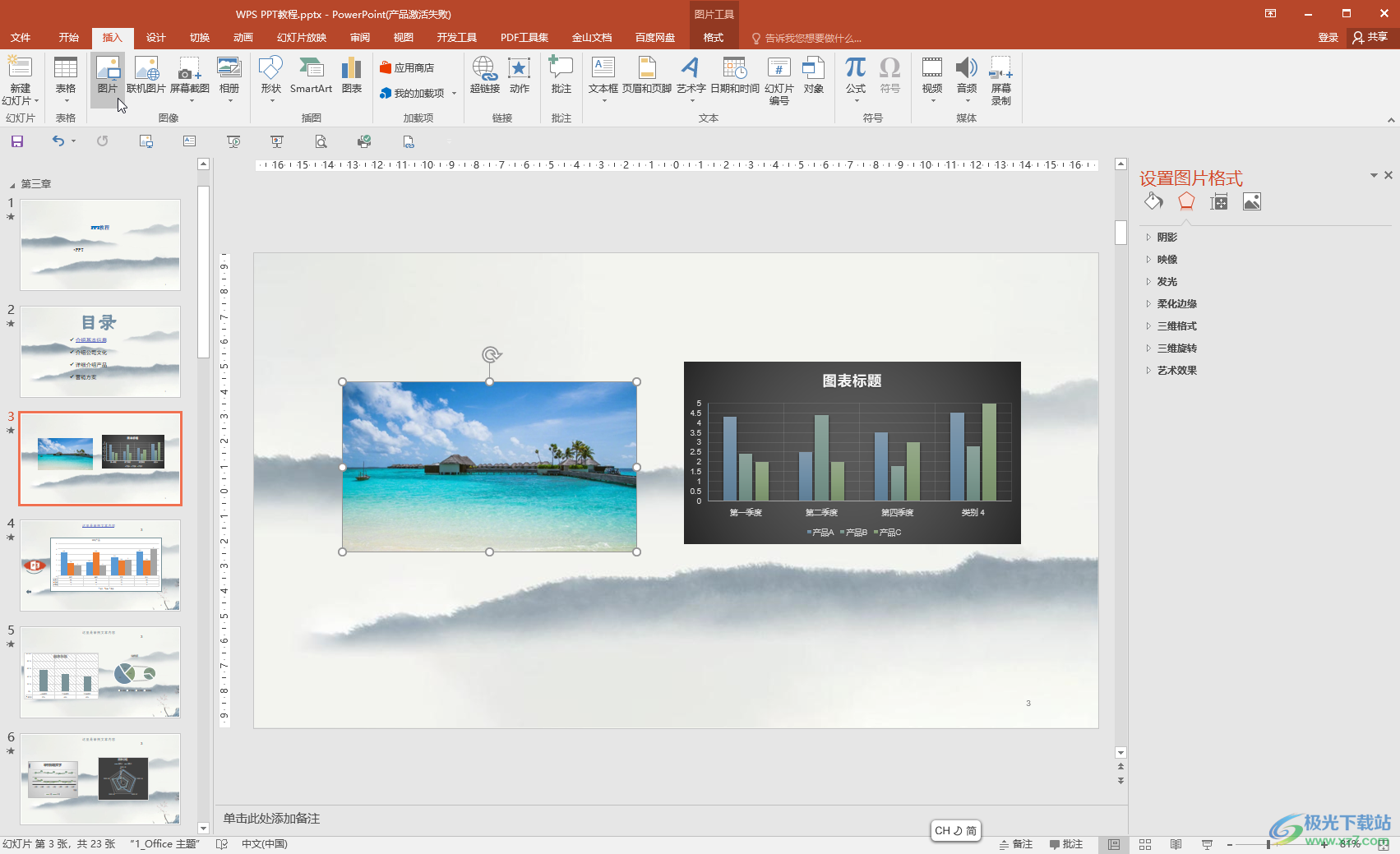
第二步:點擊選中圖片后按Ctrl+K鍵,或者右鍵點擊一下后點擊“超鏈接”,或者在“插入”選項卡中點擊“超鏈接”;
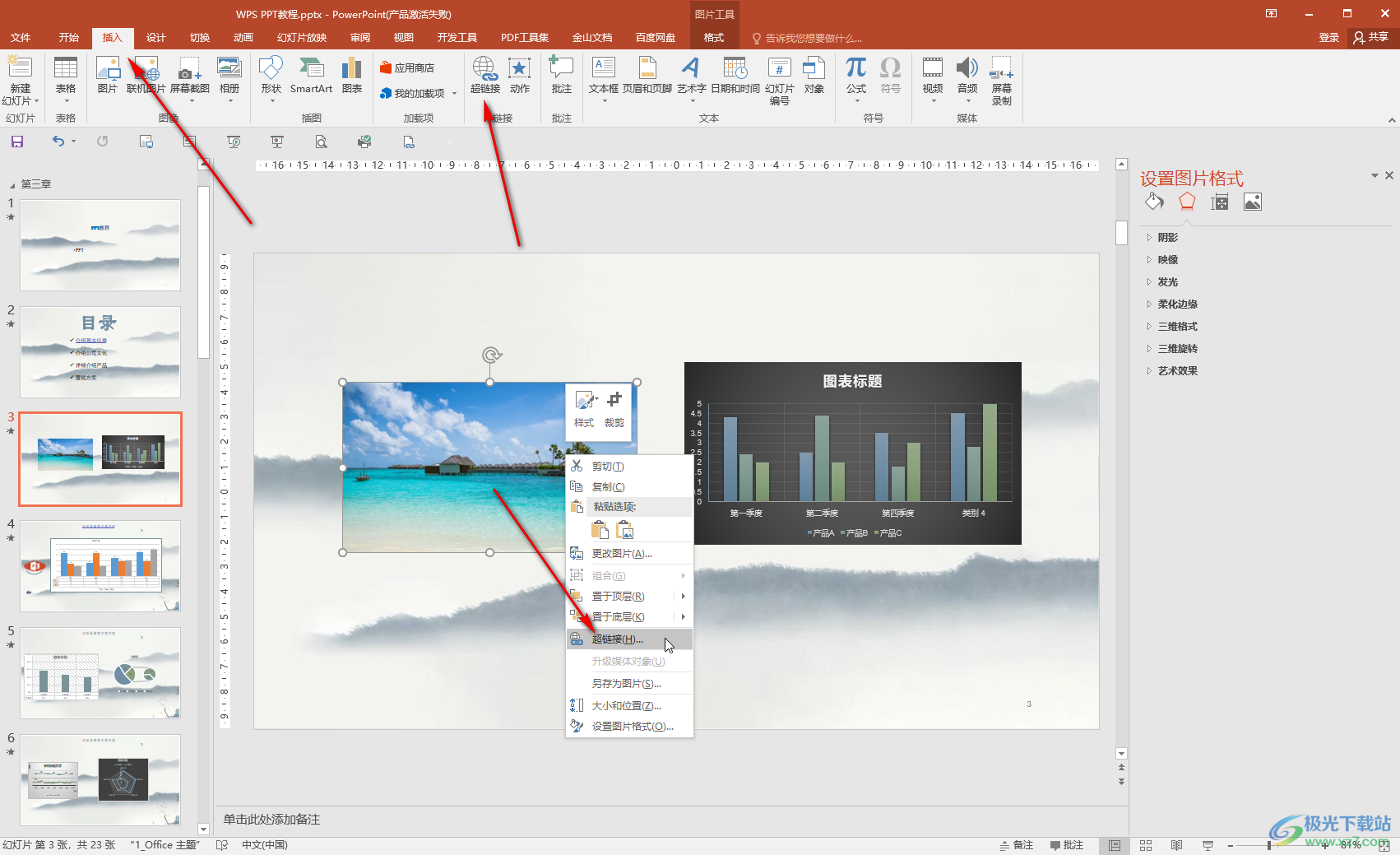
第三步:在打開的窗口中點擊“現有文件或網頁”可以設置鏈接到網頁,也可以單擊鏈接到本地的其他文件;
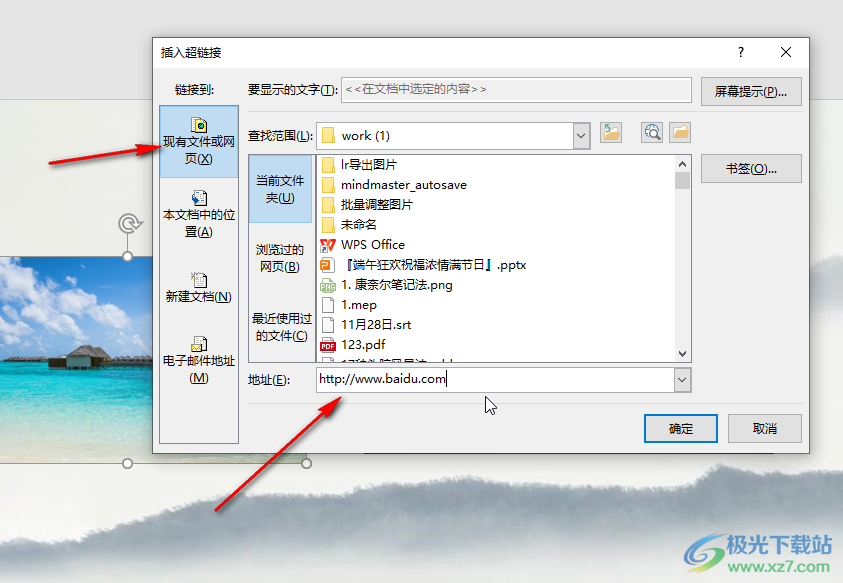
第四步:點擊選擇“本文檔中的位置”,可以設置鏈接到當前幻燈片的指定頁面,然后點擊“確定”;
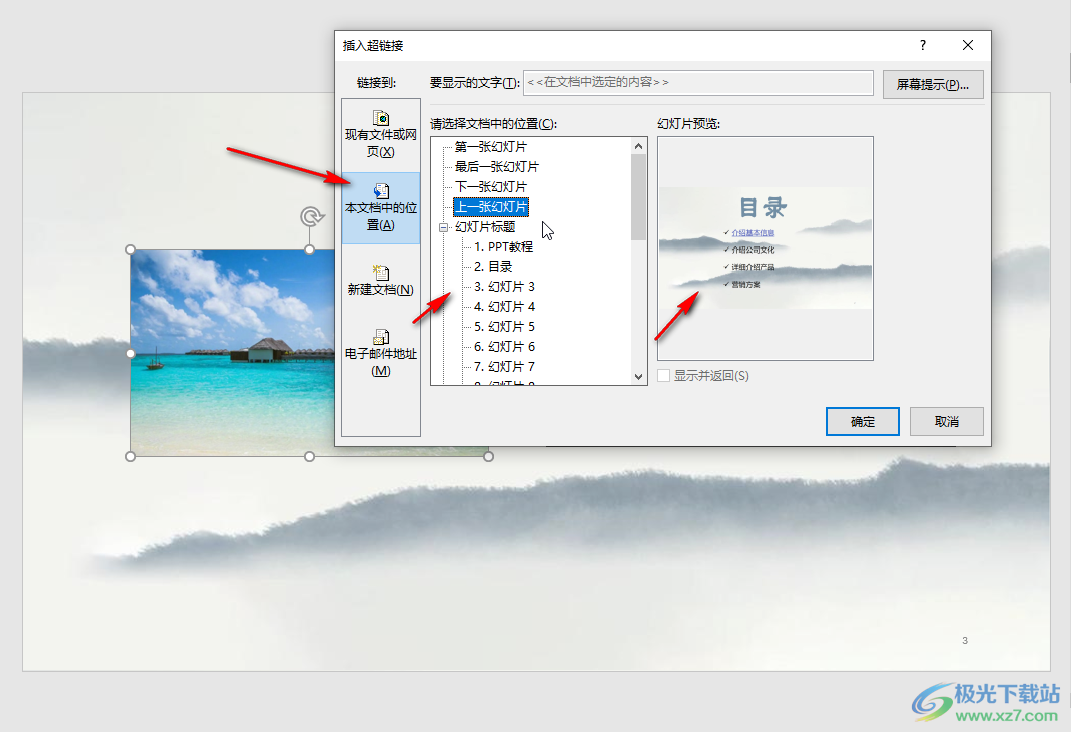
第五步:進入放映視圖后,點擊圖片就可以快速跳轉到指定內容了。
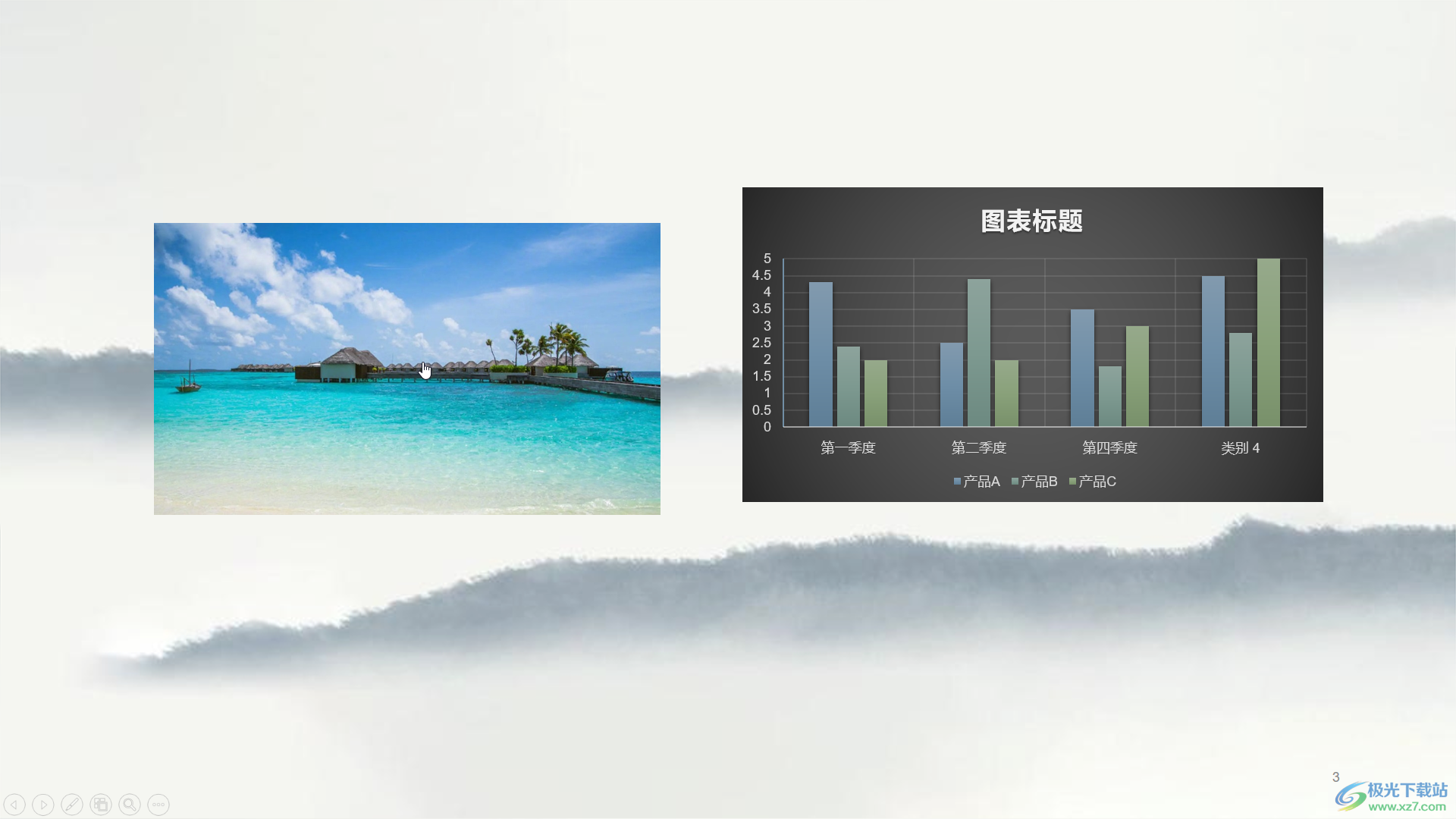
以上就是PowerPoint演示文稿中為圖片設置超鏈接的方法教程的全部內容了。設置方法是非常簡單的,小伙伴們可以打開自己的軟件后一起動手操作起來,看看效果。

大小:60.68 MB版本:1.1.2.0環境:WinAll, WinXP, Win7
- 進入下載
相關推薦
相關下載
熱門閱覽
- 1百度網盤分享密碼暴力破解方法,怎么破解百度網盤加密鏈接
- 2keyshot6破解安裝步驟-keyshot6破解安裝教程
- 3apktool手機版使用教程-apktool使用方法
- 4mac版steam怎么設置中文 steam mac版設置中文教程
- 5抖音推薦怎么設置頁面?抖音推薦界面重新設置教程
- 6電腦怎么開啟VT 如何開啟VT的詳細教程!
- 7掌上英雄聯盟怎么注銷賬號?掌上英雄聯盟怎么退出登錄
- 8rar文件怎么打開?如何打開rar格式文件
- 9掌上wegame怎么查別人戰績?掌上wegame怎么看別人英雄聯盟戰績
- 10qq郵箱格式怎么寫?qq郵箱格式是什么樣的以及注冊英文郵箱的方法
- 11怎么安裝會聲會影x7?會聲會影x7安裝教程
- 12Word文檔中輕松實現兩行對齊?word文檔兩行文字怎么對齊?
網友評論